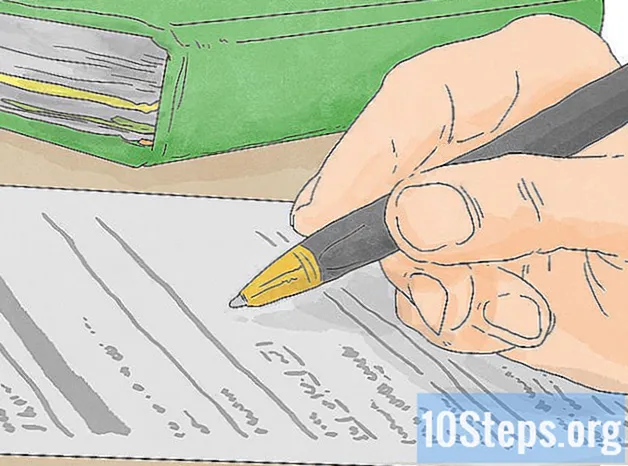NộI Dung
- giai đoạn
- Phần 1 Truy cập bộ định tuyến trên Windows
- Phần 2 Truy cập bộ định tuyến trên Mac OS X
- Phần 3 Chuyển hướng một cổng
Vì lý do bảo mật rõ ràng, các cổng không sử dụng trên bộ định tuyến bị đóng. Tuy nhiên, có lẽ bạn sẽ cần phải mở một trong các cổng này để ứng dụng này hoặc ứng dụng đó, một trò chơi trực tuyến hoạt động. Các ứng dụng khác yêu cầu cổng bao gồm máy chủ, máy khách BitTorrent ... Từ thời điểm bạn mở một cổng trên bộ định tuyến, bạn cho phép truy cập vào mạng của mình và nếu ứng dụng đến từ những người độc hại, đó có thể là sự khởi đầu một thảm họa!
giai đoạn
Phần 1 Truy cập bộ định tuyến trên Windows
- Kiểm tra xem bạn đã kết nối với Internet chưa. Để truy cập trang cấu hình bộ định tuyến, bạn phải có kết nối Internet, cả hai để lấy địa chỉ IP của máy tính của bạn và để kết nối với bộ định tuyến.
- Mở menu bắt đầu (

). Nhấp vào biểu tượng Windows ở góc dưới bên trái của màn hình. - Mở cài đặt (

). Nhấp vào biểu tượng bánh răng ở góc dưới bên trái của cửa sổ bắt đầu. Cửa sổ cài đặt được hiển thị trên màn hình. - Bấm vào Mạng và Internet (

). Ở giữa cửa sổ, biểu tượng là một quả địa cầu được khắc các tính năng. - Bấm vào Xem thuộc tính mạng của bạn. Liên kết này gần như ở dưới cùng của trang.
- Bạn có thể phải cuộn xuống để xem liên kết.
- Cuộn xuống phiếu tự đánh giá Wi-Fi. Tại một số điểm, nó sẽ ở bên phải của đề cập tên.
- Tìm tiêu đề Cổng mặc định. Tùy chọn này nằm ở nửa dưới của trò chơi Wi-Fi.
- Lấy tham chiếu cổng mặc định. Chuỗi bốn số ở bên phải của đề cập Cổng mặc định là địa chỉ của bộ định tuyến của bạn.
-

Mở trang cấu hình bộ định tuyến. Chạy trình duyệt Internet thông thường và nhập hoặc dán vào thanh địa chỉ tham chiếu của cổng mặc định của bạn, sau đó xác nhận bằng khóa lối vào.- Vì vậy, nếu bạn đã thấy rằng cổng mặc định có địa chỉ 192.168.1.1, bạn sẽ gõ 192.168.1.1 trong thanh địa chỉ.
-

Nhập tên người dùng và mật khẩu của bạn. Nếu bạn đã cài đặt cài đặt bảo mật trong quá trình cài đặt bộ định tuyến của mình, bạn đã tạo một mã định danh, cùng với mật khẩu. Sau đó, đã đến lúc nhập chúng vào thời điểm này trong quy trình, nếu không, hãy nhập định danh mặc định, được xác định bởi hàm tạo.- Với bộ định tuyến Linksys, loại quản trị như tên người dùng và mật khẩu.
- Với bộ định tuyến Netgear, loại quản trị như tên người dùng và mật khẩu làm mật khẩu
- Để tìm tên người dùng và mật khẩu, xem hướng dẫn đi kèm với bộ định tuyến.
- Nếu bạn mất thông tin đăng nhập, tất cả những gì bạn phải làm là quay lại cài đặt bộ định tuyến.
- Tên người dùng và mật khẩu của bộ định tuyến của bạn thường được ghi trên nhãn dán trên thiết bị.
- Đợi tải xuống của trang cấu hình. Khi điều này được thực hiện, bạn có thể tiến hành chuyển tiếp cổng.
Phần 2 Truy cập bộ định tuyến trên Mac OS X
- Kiểm tra xem bạn đã kết nối với Internet chưa. Để truy cập trang cấu hình bộ định tuyến, bạn phải có kết nối Internet, cả hai để lấy địa chỉ IP của máy tính của bạn và để kết nối với bộ định tuyến.
- Mở menu táo (

). Nhấp vào biểu tượng Apple ở phía bên trái của thanh menu chung. Một menu thả xuống sẽ xuất hiện. - Bấm vào Tùy chọn hệ thống .... Đây là tùy chọn menu thứ hai táo. Cửa sổ tùy chọn mở ra.
- Bấm vào mạng. Licone là một quả địa cầu có các vạch trắng trên dòng ưu tiên thứ ba. Một cửa sổ mới xuất hiện trên màn hình.
- Bấm vào tiên tiến. Nút nằm ở dưới cùng bên phải của cửa sổ. Một cửa sổ conuel sau đó xuất hiện.
- Bấm vào tab TCP / IP. Đây là tab trên cùng thứ hai từ bên trái.
- Lấy tập hợp số đúng. Đây là một trong những quyền của đề cập Router : nó chỉ đơn giản là địa chỉ của bộ định tuyến.
- Mở trang cấu hình bộ định tuyến. Chạy trình duyệt Internet thông thường và nhập hoặc dán vào thanh địa chỉ tham chiếu của cổng mặc định của bạn, sau đó xác nhận bằng khóa lối vào.
- Vì vậy, nếu bạn đã thấy rằng cổng mặc định có địa chỉ 192.168.1.1, bạn sẽ gõ 192.168.1.1 trong thanh địa chỉ.
- Nhập tên người dùng và mật khẩu của bạn. Nếu bạn đã cài đặt cài đặt bảo mật trong quá trình cài đặt bộ định tuyến của mình, bạn đã tạo một mã định danh, cùng với mật khẩu. Sau đó, đã đến lúc nhập chúng vào thời điểm này trong quy trình, nếu không, hãy nhập định danh mặc định, được xác định bởi hàm tạo.
- Với bộ định tuyến Linksys, loại quản trị như tên người dùng và mật khẩu.
- Với bộ định tuyến Netgear, loại quản trị như tên người dùng và mật khẩu làm mật khẩu
- Để tìm tên người dùng và mật khẩu, xem hướng dẫn đi kèm với bộ định tuyến.
- Nếu bạn mất thông tin đăng nhập, tất cả những gì bạn phải làm là quay lại cài đặt bộ định tuyến.
- Tên người dùng và mật khẩu của bộ định tuyến của bạn thường được ghi trên nhãn dán trên thiết bị.
- Đợi tải xuống của trang cấu hình. Khi điều này được thực hiện, bạn có thể tiến hành chuyển tiếp cổng.
Phần 3 Chuyển hướng một cổng
- Hiểu giao diện của bộ định tuyến là gì. Mỗi nhà sản xuất có trang cấu hình riêng, ngay cả khi các cài đặt giống nhau trong mọi trường hợp. Nếu bất cứ lúc nào bạn bị mất, đừng ngần ngại tham khảo tài liệu (giấy hoặc trực tuyến) của bộ định tuyến.
- Vì vậy, đối với một bộ định tuyến Linksys, trong Google, nhập truy vấn cổng chuyển tiếp linksys và bạn sẽ thêm tham chiếu của bộ định tuyến là của bạn. Không có nghi ngờ rằng bạn sẽ tìm thấy tất cả các tài liệu cần thiết.
- Với một chút thông thường, bạn nên tìm cho mình một trang cấu hình bộ định tuyến, bất kể thương hiệu nào. Trong mọi trường hợp, tất cả các cài đặt đều có thể. Với một chút kiên nhẫn, bạn nên tìm tiêu đề hoặc menu bạn đang tìm kiếm (phần tiên tiến, ví dụ).
-

Tìm chủ đề chuyển tiếp cổng. Mỗi nhà sản xuất có các chủ đề khác nhau, nhưng họ liên quan đến các cài đặt giống nhau. Vì vậy, tìm kiếm một phiếu tự đánh giá Chuyển tiếp cảng hoặc ứng dụng, Trò chơi, Firewall, Máy chủ ảo hoặc thậm chí Giao thức bảo vệ.- Thông thường, từ "cổng" có mặt.
- Nếu bạn không thể tìm thấy bất cứ điều gì, hãy xem các cài đặt nâng cao, bạn sẽ tìm thấy cổng chuyển tiếp trong một tiêu đề phụ.
-

Tìm một mục được thiết lập trước. Các bộ định tuyến phổ biến nhất trên thị trường đơn giản hóa cuộc sống của bạn bằng cách cung cấp các cổng được thiết lập sẵn cho các ứng dụng chính. Để mở một cổng như vậy, chỉ cần chọn nó trong danh sách, sau đó xác nhận lựa chọn của bạn bằng cách nhấp vào tiết kiệm.- Trong số các cổng chuyên dụng, bạn có một trong những trò chơi Minecraft. Trên tất cả các bộ định tuyến chính, bạn sẽ tìm thấy một mục đặt trước.
-

Tạo một mục tùy chỉnh. Đối với một chương trình không có trong danh sách, hãy tạo một mục sẽ mở cổng bạn chọn. Quy trình thay đổi từ bộ định tuyến sang bộ định tuyến, nhưng thông tin được yêu cầu hầu như luôn giống nhau.- Trong phần tên hoặc miêu tả, nhập tên chương trình của bạn (ở đây, Minecraft). Điều này không bắt buộc, nhưng nó rất hữu ích khi tìm ra các quy tắc chuyển hướng của các cổng khác nhau.
- Trong phần Nghị định thưbạn có sự lựa chọn giữa TCP, UDP hoặc TCP / UDP. Nếu bạn không biết chọn gì, hãy chọn tùy chọn sau.
- Trong phần Giao thông đến hoặc Cổng bắt đầu : nhập số cổng để mở và đảm bảo rằng nó chưa được sử dụng bởi ứng dụng khác.
- Trong phần riêng hoặc Cổng cuối, nhập lại số cổng. Nếu bạn chưa quen với một cổng, phần đệm dừng ở đó, nhưng nếu bạn muốn một loạt các cổng, hãy nhập số lượng cổng lớn nhất. Nếu bạn muốn mười cổng và gõ 23 làm cổng bắt đầu, hãy nhập 33, vì vậy bạn sẽ có 11 cổng được mở.
-

Nhập địa chỉ IP riêng của máy tính của bạn. Nó phải được gõ vào hiện trường Địa chỉ IP. Để tìm địa chỉ riêng này, hãy tham khảo bài viết này nếu bạn ở trên Windows hoặc bài viết này nếu bạn ở trên Mac OS.- Một số bộ định tuyến tự động lấy địa chỉ IP và trực tiếp điền vào trường. Nếu vậy, đi đến bước tiếp theo.
-

Lưu các thay đổi. Tùy trường hợp, nhấp kỷ lục hoặc ứng dụng. Cũng có thể bạn được yêu cầu khởi động lại bộ định tuyến: làm điều đó.- Trên dòng chuyển tiếp cổng, bạn phải, trừ khi đã được thực hiện theo mặc định, chọn hộp kích hoạt hoặc tốt.